Utilisation de l'IHM pour visualiser de manière centralisée les alarmes à distance
Si plusieurs appareils sont connectés via un réseau (via des connexions de source de données) et qu'un appareil IHM est connecté au réseau, une gestion des alarmes pour les alarmes distribuées est possible dans l'application IHM.
L'IHM est connectée aux appareils du réseau via la gestion des source de données, chacun gérant ses propres alarmes. Pour permettre la transmission des alarmes distantes à la gestion locale des alarmes de l'IHM, ajoutez un Alarmes à distance objet de gestion des alarmes locales. Cet objet reproduit les alarmes distantes (actives et enregistrées) dans l'IHM lors de l'exécution.
Sur cette base, vous pouvez afficher les alarmes locales et les alarmes des appareils distants de manière centralisée dans une seule visualisation d'alarme (tableau d'alarmes / bannière d'alarmes) sur le périphérique IHM.
Les enregistrements d'alarme sont stockés directement sur le contrôleur où l'application est également exécutée.
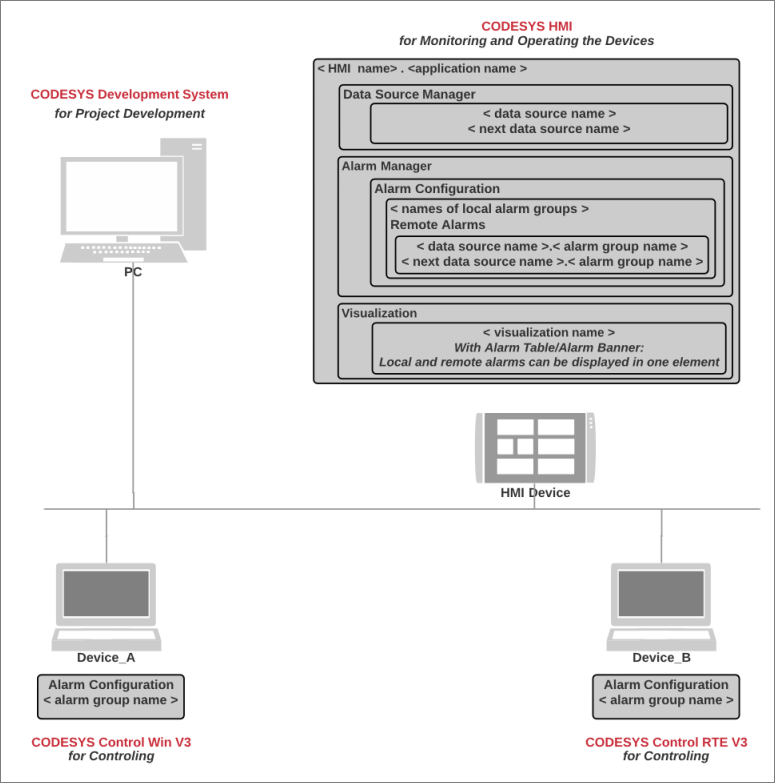
Configuration des alarmes à distance
Vous pouvez configurer une application avec gestion des alarmes pour les alarmes à distance pour un appareil IHM.
La configuration d'alarme locale de l'IHM est étendue par le Alarmes à distance Objet. Le système d'alarme peut alors traiter non seulement les alarmes locales, mais aussi les alarmes distantes et afficher leurs informations. Les alarmes distantes sont connectées à l'IHM via la gestion des source de données. La visualisation de l'application IHM permet d'afficher de manière centralisée les alarmes sur le réseau. L'utilisateur peut les acquitter et y réagir depuis un emplacement central.
Dans les instructions suivantes, le Alarmes à distance objet est configuré comme exemple.
Situation initiale : Des applications s'exécutent sur des automates distants du réseau. Chacune de ces applications dispose d'une gestion des alarmes configurée et Alarm Configuration l'objet est disponible dans le Appareils voir ci-dessous l'application.
Sur votre système local, démarrez un runtime HMI.
Ouvrir CODESYS et cliquez sur le Déposer → Nouveau projet commande.
Sélectionnez le Projet IHM modèle et spécifiez un nom
Central_HMIpour le nouveau projetSpécifiez les paramètres de communication du runtime HMI.
Dans le Créer un projet IHM – Ajouter des objets boîte de dialogue, sélectionnez le Configuration de l'alarme et Programme objets.
Pour la perspective, sélectionnez le CODESYS Perspective.
Le projet
Central_HMIa été créé.Sélectionnez le gestionnaire de source de données et insérez-y une source de données pour chaque automate distant. Pour la connexion, sélectionnez CODESYS Symbolique.
Important
N'oubliez pas que les applications des automates distants doivent être actives. Téléchargez et démarrez donc les applications distantes à temps et vérifiez leur état.
Les connexions aux appareils distants sont disponibles via les sources de données
ds_Device_Aetds_Device_B. La configuration de l'alarme peut désormais être étendue.
Sélectionnez la configuration de l'alarme et cliquez sur le bouton Ajouter un objet → Alarmes à distance commande.
Cliquez Ajouter pour confirmer le dialogue.
La configuration d'alarme locale a été étendue avec les informations des configurations d'alarme des applications
App_AetApp_BLa gestion des alarmes est distribuée et communique via les connexions aux source de données. L'application IHM locale peut désormais être téléchargée sur le CODESYS HMI durée d'exécution.De plus, vous pouvez créer une visualisation avec le Tableau d'alarme ou Bannière d'alarme éléments.

Connexion à la gestion des alarmes d'un automate distant
Avec un projet IHM, vous pouvez afficher les alarmes d'un automate distant dans l'élément de visualisation « Tableau des alarmes ». Condition préalable : la gestion des alarmes est définie dans l'automate distant.
Connexion d'une application IHM à un contrôleur
Ouvrez le projet HMI initialement créé.
Sélectionnez le Gestionnaire de sources de données objet.
Cliquez sur le Ajouter un objet → Source des données commande.
Le Ajouter une source de données La boîte de dialogue s'ouvre et vous aide à configurer la source de données. CODESYS Symbolique Le type de source de données est défini par défaut. Utilisez ce type si votre application de contrôle dispose d'une configuration de symboles.
Spécifiez un nom pour la source de données. Exemple :
Data_Source_Alarmet cliquez Ajouter.Le Assistant d'initialisation de la source de données – Paramètres du fournisseur la boîte de dialogue s'ouvre.
Le
CODESYS V3le type de connexion est défini par défaut.Dans Name or address of device, spécifiez le nom de réseau du contrôleur actif dont vous souhaitez visualiser les données. Exemple :
Appareil_ALa connexion du système de développement au contrôleur est établie et les variables disponibles sont lues. Assistant d'initialisation de la source de données – Parcourir les éléments de données La boîte de dialogue s'ouvre. Les variables de la
Device_ALes contrôleurs accessibles sont répertoriés dans un tableau.Pour visualiser les données d'un gestionnaire d'alarmes distant, vous devez activer des variables non explicites. Les données requises sont échangées entre l'IHM et l'appareil distant via des services de communication internes.
Cliquez Finition.
La source de données est créée initialement et insérée sous le gestionnaire de source de données.
Création d'une visualisation d'une table d'alarmes
Créez maintenant votre visualisation comme d'habitude. Ouvrez l'éditeur de visualisation et ajoutez le Tableau d'alarme élément.
Sélectionnez l'élément.
Configurez les paramètres suivants dans le Propriétés voir:
:
Data_Source_Alarm:
ApplicationSélectionnez la table d'alarme et cliquez sur le bouton Visualisation → Ajouter des éléments à l'accusé de réception d'alarme commande.
Le Assistant de table d'alarmes la boîte de dialogue s'ouvre.
Activez toutes les actions et fermez la boîte de dialogue.
Des boutons supplémentaires sont ajoutés au tableau des alarmes.
Exécution de l'application IHM
Cliquez sur le
 symbole.
symbole.L'application est compilée.
Cliquez sur le
 symbole.
symbole.L'application est téléchargée sur le périphérique IHM.
Cliquez sur le bouton Démarrer
 symbole.
symbole.L'application IHM est exécutée. La visualisation démarre.
Le Tableau d'alarme Cet élément affiche les alarmes actives de l'automate distant. Vous pouvez acquitter les alarmes et accéder à la vue « Historique ».